Paano baguhin ang resolution ng screen sa Windows 11-Digital Citizen UP
Kung gusto mong ayusin ang laki at kalinawan ng mga item sa iyong screen, maaari mong baguhin ang resolution ng screen sa Windows 11. Ang resolution ng screen ay ang bilang ng mga pixel ang iyong monitor ay maaaring magpakita nang pahalang at patayo. Ang mas mataas na resolution ay nangangahulugan ng mas maraming pixel at mga detalye ngunit maaari ring gawing mas maliit at mas mahirap basahin ang mga item. Ang mas mababang resolution ay nangangahulugan ng mas kaunting mga pixel at mas kaunting mga detalye, ngunit maaari rin nitong gawing mas malaki at mas madaling basahin ang mga item. Ang pagpapalit ng resolution ng screen sa Windows 11 ay madali at mabilis. Narito ang mga hakbang na dapat sundin:
Mga bagay na dapat mong malaman tungkol sa resolution ng display
Sa karamihan ng mga sitwasyon, matutukoy ng Windows 11 ang aspect ratio at mga resolution ng iyong mga suporta sa pagpapakita. Sa madaling salita, maliban kung mayroon kang kakaibang monitor o may kakaibang nangyari, dapat na awtomatikong maitakda ng operating system ang maximum na resolution na magagamit para sa iyong display. Ngunit, kung may hindi gumana nang tama, maaaring gusto mong ayusin ang resolution ng screen sa iyong Windows 11 PC. Halimbawa, kung alam mong mayroon kang 1080p monitor, kahit na hindi ito matukoy nang maayos ng operating system, maaari mong pilitin ang isang 1920 x 1080 na resolution sa Windows 11. O kung awtomatikong itinatakda ng system ang iyong 4K monitor sa isang 3840 x 2160 resolution, ngunit naniniwala ka na ang 1440p ay ang pinakamahusay na resolution para sa iyong Windows 11 computer, maaaring gusto mong baguhin nang manu-mano ang display resolution.

Mga available na resolution sa Windows 11 PC na may 4K display
Anuman ang dahilan, bago aktwal na baguhin ang resolution ng screen, dapat mong maunawaan ang konteksto at mga ideya na nauugnay sa mga resolusyon ng pagpapakita. Iyon ang dahilan kung bakit naniniwala ako na pinakamahusay kung babasahin mo muna ang artikulong ito: Ano ang ibig sabihin ng 720p, 1080p, 1440p, 2K, 4K, at iba pang mga resolution?
Paano baguhin ang resolution ng screen sa Windows 11
Upang baguhin ang resolution ng screen sa Windows 11, kailangan mo munang pumunta sa mga setting ng Display. Ang pinakamabilis na paraan upang gawin iyon ay ang pag-right-click (o pindutin nang matagal) sa isang bakanteng lugar sa iyong desktop at piliin ang Mga setting ng display sa menu ng konteksto.
Paano buksan ang mga setting ng Display sa Windows 11
Bilang kahalili, ikaw maaaring ilunsad ang Settings app (Windows + I), piliin ang System sa kaliwang sidebar, at i-click o i-tap ang Display sa kanan.
Ang Display entry mula sa Mga Setting ng Windows 11
Alinmang paraan, dapat na ipakita sa iyo ng app na Mga Setting ang Display page, kung saan maaari mong baguhin ang resolution ng screen, pati na rin ang iba pang iba’t ibang aspeto tungkol sa kung paano ipinapakita ang Windows 11. Ang resolution na kasalukuyang ginagamit ng iyong screen ay ipinapakita sa tabi ng Display resolution.
Ang kasalukuyang resolution ng Display sa Windows 11
Kung gusto mong baguhin ang resolution, i-click o i-tap ang kasalukuyang resolution ng Display. Magbubukas ito ng dropdown na listahan, kung saan maaari kang pumili ng isa pang resolution ng screen na gusto mo.
Paano baguhin ang resolution ng display sa Windows 11
TANDAAN: Ang bilang ng mga available na resolution ng screen at ang maximum na display nakalistang resolution ay depende sa monitor ng iyong computer o laptop display. Halimbawa, kung mayroon kang 4K monitor, ang maximum na resolution na maaari mong itakda ay 4K (karaniwang 3840 x 2160). Katulad nito, kung mayroon kang 1440p na screen, maaari kang magtakda ng resolution na humigit-kumulang 2560 x 1440 pixels o mas kaunti. At, sa karamihan ng mga kaso (kabilang ang dalawang halimbawa sa itaas), dapat ay mayroon kang opsyon na pilitin ang isang 1920 x 1080 na resolution sa Windows 11.
Kapag napili mo na ang resolution mas gusto mo, inilalapat ito ng Windows 11 at nagpapakita ng dialog na nagtatanong kung nilayon mong”Panatilihin ang mga setting ng display na ito.”Ang tanong ay ipinapakita sa loob ng 15 segundo, na nagbibigay sa iyo ng maraming oras upang”Panatilihin [ang] mga pagbabago”o Bumalik sa nakaraang Resolusyon ng display. Kung hindi ka magbibigay ng anumang sagot, ipinapalagay ng Windows 11 na nagkaroon ng problema sa bagong resolution at awtomatikong babalik sa nauna pagkalipas ng 15 segundo.
Panatilihin ang mga setting ng display na ito?
At iyon lang! Mula ngayon, gagamitin ng iyong display ang bagong resolution ng screen na pinili sa Mga Setting ng Windows 11.
TIP: Kung hindi mo mababago ang resolution ng display sa iyong Windows 11 PC gamit ang mouse o touch, maaari mong gamitin ang iyong keyboard. Pindutin lang ang mga susunod na key nang sunud-sunod: Win + I (bubukas ang Mga Setting) > Tab (7 beses) > Enter > Tab (7 beses) > Enter > arrow keys (upang piliin ang bagong resolution) > Enter > Tab > Enter.
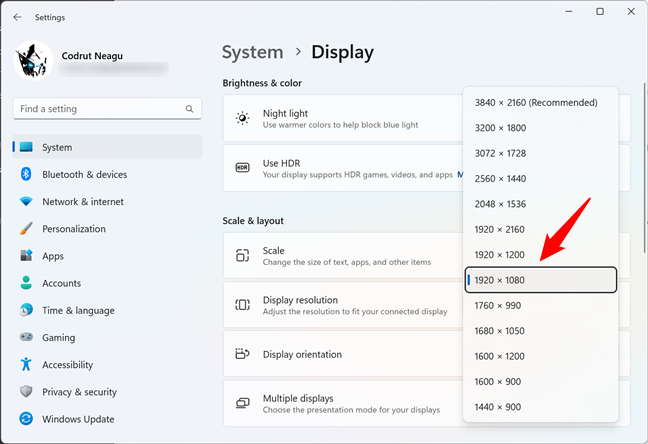
Paano upang itakda ang resolution ng display sa Windows 11 gamit ang isang keyboard
Paano gawing mas malaki o mas maliit ang text, app, icon, atbp. sa Windows 11
Kung magpasya kang gumamit ng mas mataas o mas mababa ang resolution ng display kaysa sa inirerekomenda, ang ilan sa mga item na ipinapakita ay maaaring magsimulang magmukhang masama sa iyong screen. Halimbawa, ang pagpilit ng 1920 x 1080 na resolution sa isang Windows 11 PC na may 4K monitor ay gagawing masyadong malaki ang text para kumportableng basahin. Katulad nito, kung ang pinakamahusay na resolution ng display para sa iyong Windows 11 PC ay 1440p, ngunit ang iyong screen ay may maliit na diagonal, ang teksto ay maaaring maging masyadong maliit upang madaling basahin, at ang mga app ay masyadong maliit para magamit nang kumportable. Ang magandang balita ay hinahayaan ka ng Windows 11 na baguhin ang pag-scale ng display anuman ang iyong resolusyon. Ganito:
Muling buksan ang Settings app (Windows + I) at bumalik sa System > Display. Sa page ng Display, hanapin at i-click o i-tap ang porsyento ng scaling sa tabi ng Scale. Pansinin na malinaw na isinasaad ng Scale na magagamit mo ito upang “Baguhin ang laki ng text, apps, at iba pang mga item.”
Ang seksyong Scale sa Mga Setting ng Windows 11
Ang listahan ng Scale ng mga porsyento ay magpapakita sa iyo ng isang serye ng mga opsyon na awtomatikong kinakalkula ng Windows 11 upang tumugma sa iyong resolution ng screen. Pumili ng anumang halaga ng scaling, at agad itong ilalapat ng operating system; walang karagdagang kumpirmasyon ang kinakailangan.
Mga opsyon sa pag-scale ng display sa Windows 11
Kung ikaw pa rin hindi gusto ang hitsura ng text, app, icon, at iba pang item sa screen, pumili ng isa pang porsyento ng pag-scale. Kung kinakailangan, ulitin ang pagkilos na ito nang paulit-ulit hanggang sa makita mo ang perpektong balanse sa pagitan ng pag-scale, resolution ng iyong display, at iyong screen laki.
Paano baguhin ang resolution ng screen at pag-scale sa Windows 11 kung marami kang monitor
Mahilig magtrabaho ang ilang tao sa dalawa, tatlo, o higit pa sabay-sabay na sinusubaybayan. Kung isa ka sa kanila, ganito ang hitsura ng Display page mula sa Windows 11:
Paano baguhin ang display resolution sa isang multi-monitor setup
Tulad ng iyong napansin, dalawang monitor ang ipinapakita sa nakaraang screenshot. Kung mayroon kang higit pa, lahat ng mga ito ay ipapakita sa pahina ng Display. Gayunpaman, gaano man karami ang iyong ginagamit, maaari mong baguhin ang resolution at sukat para sa bawat monitor nang paisa-isa. Ang mga hakbang ay pareho sa mga inilarawan sa mga nakaraang kabanata ng tutorial na ito, ngunit bago mo gawin ang mga ito, piliin ang display na gusto mong baguhin. At magagawa mo iyon sa pamamagitan ng pag-click o pag-tap sa screen na gusto mo sa Settings > System > Display page.
Potensyal na kahihinatnan ng mga pagbabago sa resolution ng screen
Kung nagpasya kang alam mo ano ang pinakamahusay na resolution ng display para sa Windows 11, at pipiliin mong balewalain kung ano ang inirerekomenda ng operating system, maaari kang makatagpo ng ilang problema:
Kung ang resolution ng screen na iyong itinakda ay mas mataas kaysa sa nauna, mga application at laro na may demanding ang mga kinakailangan ng system ay maaaring maging kapansin-pansing mas mabagal. Iyon ay dahil ang mga nabuong frame ay nangangailangan ng higit na pagganap upang mai-render sa mas matataas na resolution. Ito ay agad na halata sa mga high-end na laro kapag ang iyong graphics card ay hindi makayanan ang pasanin. Karaniwan, ang pag-aayos ay isang mas mababang resolution sa iyong Windows 11 PC. Maglaan ng oras upang mag-eksperimento sa iba’t ibang mga resolution at scaling value hanggang sa mahanap mo ang pinakamahusay na resolution ng display para sa iyong Windows 11 device. Pangalawa, at tulad din ng maikling binanggit sa buong artikulong ito, maaari mong matuklasan na ang lahat sa iyong screen ay mukhang iba kaysa dati. Ang teksto, mga window ng app, mga icon, at iba pang mga item ay maaaring ipakita sa ibang paraan at may iba’t ibang laki. Sa ilang sitwasyon, maaaring naging masyadong malaki ang mga ito, habang sa iba, maaaring napakaliit nila kaya mahirap basahin o gamitin ang mga ito. Kung ang pagbabago ng scaling ay hindi nag-aayos ng mga bagay para sa iyo, maaaring gusto mong ayusin ang iyong resolution ng screen sa Windows 11 sa pamamagitan ng muling paglalapat ng luma.
Anong resolution ng screen ang ginagamit mo?
Matagumpay mong nabago ang resolution ng screen sa Windows 11. Maaari kang mag-eksperimento sa iba’t ibang resolution hanggang sa makita mo ang isa na pinakamahusay na gumagana para sa iyo. Maaaring mapabuti ng pagbabago ng resolution ng screen ang iyong karanasan sa panonood at pagiging produktibo, kaya huwag matakot na subukan ito. Nagpasya ka ba kung ano ang pinakamahusay na resolution ng display para sa iyong Windows 11 na computer? Sa seksyon ng mga komento sa ibaba, ipaalam sa akin kung mayroon kang anumang mga tanong o tip.